- Autor Jason Gerald [email protected].
- Public 2024-01-19 22:14.
- E modifikuara e fundit 2025-01-23 12:46.
Ky wikiHow ju mëson se si të shikoni specifikimet e harduerit të kompjuterit, të tilla si shpejtësia e procesorit dhe madhësia e kujtesës (RAM). Importantshtë e rëndësishme që të njihni aspekte të tilla si madhësia e RAM-it, shpejtësia e përpunimit dhe kapaciteti i hapësirës për ruajtje/hard disk para se të kaloni në një sistem të ri operativ ose të shkarkoni aplikacione me intensitet të procesit (p.sh. video lojëra).
Hapi
Metoda 1 nga 3: Përdorimi i Veçorisë së Informacionit të Sistemit në Windows
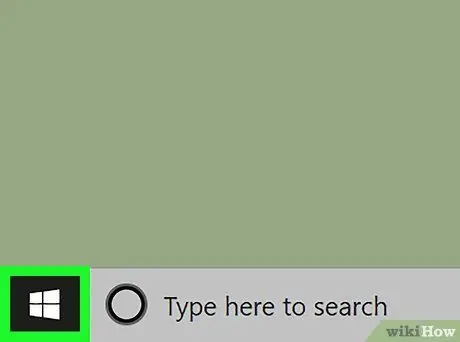
Hapi 1. Hapni menunë "Start"
Klikoni logon e Windows në këndin e poshtëm të majtë të ekranit. Pas kësaj, menuja "Start" do të shfaqet.
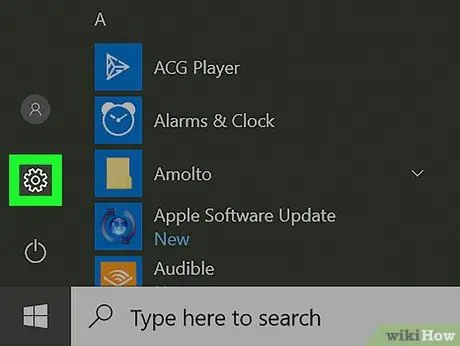
Hapi 2. Hapni "Cilësimet"
Klikoni në ikonën e ingranazheve në këndin e poshtëm të majtë të menusë Start. Pasi të klikoni, do të shfaqet dritarja "Cilësimet".
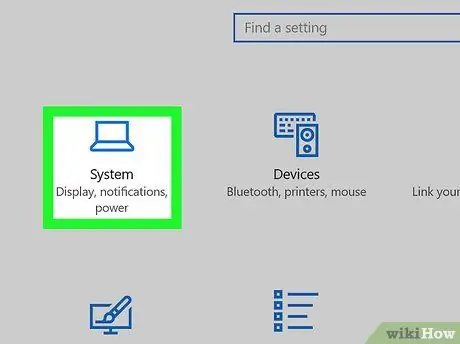
Hapi 3. Klikoni Sistemi
It'sshtë një ikonë e laptopit në këndin e sipërm të majtë të dritares.
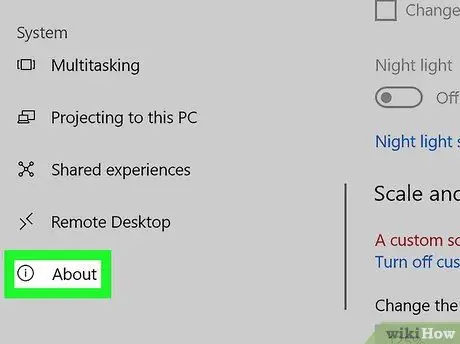
Hapi 4. Klikoni në butonin Rreth
It'sshtë një skedë në këndin e poshtëm të majtë të dritares. Mund t'ju duhet të vendosni kursorin në shiritin anësor të majtë dhe të rrëshqitni nëpër ekran për të parë skedat.
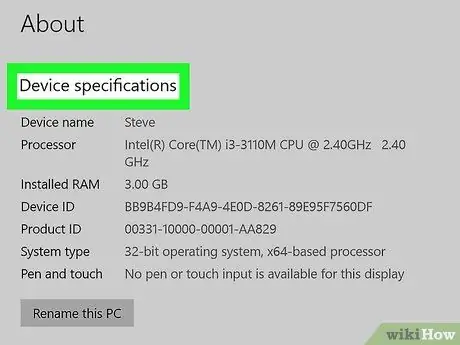
Hapi 5. Shkoni te segmenti "Specifikimet e pajisjes"
Ky opsion është në fund të faqes.
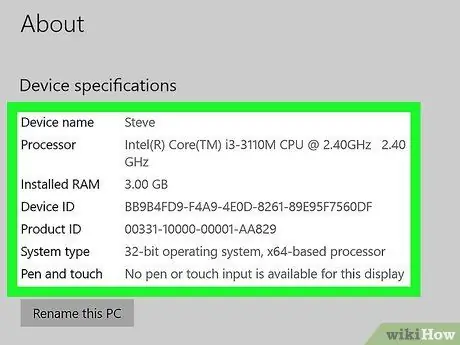
Hapi 6. Rishikoni specifikimet e kompjuterit
Segmenti "Specifikimet e pajisjes" përmban informacion në lidhje me procesorin e kompjuterit, RAM -in dhe llojin e sistemit.
Metoda 2 nga 3: Përdorimi i Programit të Menaxherit të Pajisjeve në Windows
Hapi 1. Kuptoni kur të përdorni programin Device Manager
Nëse doni të gjeni më shumë informacion të thelluar në lidhje me pajisjet që përdor kompjuteri juaj, mund të përfitoni nga programi Device Manager. Ky hap është i dobishëm kur doni të zbuloni se çfarë lloj hardueri ka ndërtuar kompjuteri juaj.
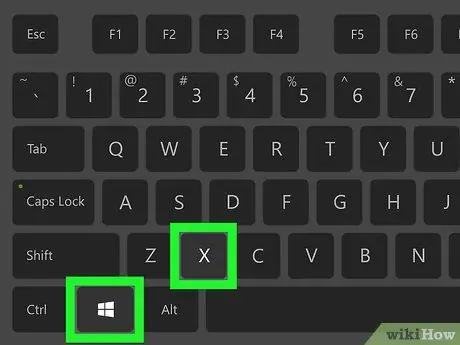
Hapi 2. Hapni menunë e përparuar "Start"
Klikoni me të djathtën në ikonën e menysë "Start"
në këndin e poshtëm të majtë të ekranit ose shtypni kombinimin e tastit Win+X. Ju mund të shihni një menu pop-up në anën e majtë të ekranit.
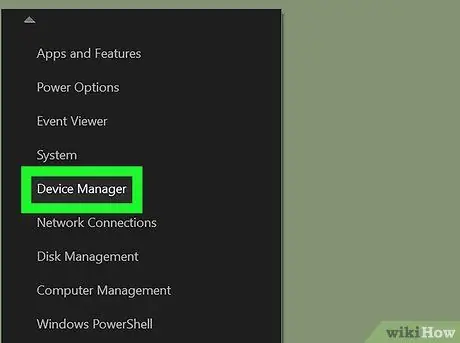
Hapi 3. Klikoni Device Manager
Ky opsion është në menunë që shfaqet. Pas kësaj, dritarja e programit Device Manager do të hapet.
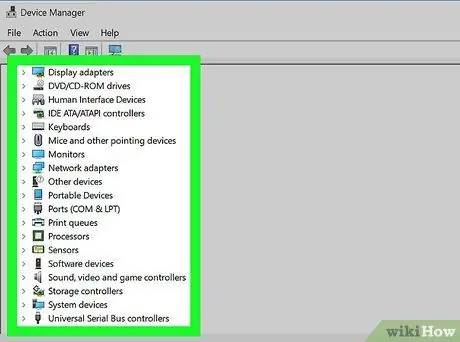
Hapi 4. Gjeni kategorinë e pajisjeve që dëshironi të rishikoni
Shfletoni kategoritë e ndryshme të pajisjeve derisa të gjeni atë që dëshironi të hapni.
- Për shembull, nëse doni të dini më shumë rreth përpunuesve të kompjuterit, klikoni dy herë titullin " Përpunuesit ”.
- Ajo që shfaqet në dritaren Device Manager mund të ndryshojë pak në varësi të prodhuesit/prodhuesit të kompjuterit.
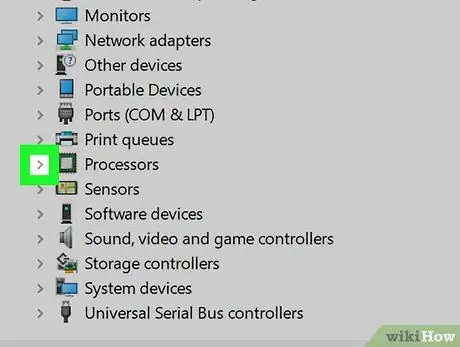
Hapi 5. Zgjero kategorinë e harduerit
Klikoni dy herë në kategorinë e pajisjeve ose klikoni në ikonën "zgjeroni"
në anën e majtë të kategorisë. Mund të shihni të paktën një hyrje të fëmijëve nën titullin e kategorisë.
Nëse shihni opsione të shumta për fëmijë nën kategorinë e pajisjeve, kjo kategori është zgjeruar
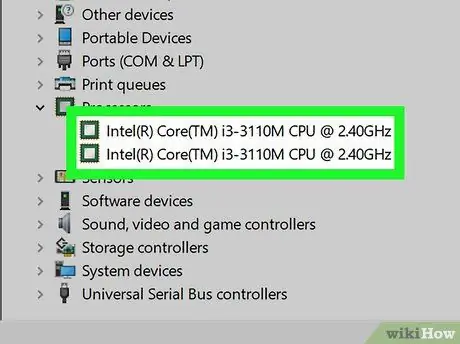
Hapi 6. Rishikoni listën e përbërësve të harduerit
Ju mund të shihni nga 1 deri në 10 shënime, në varësi të kategorisë së zgjedhur. Klikoni dy herë një hyrje për të parë vetitë/informacionin e tij.
Sigurohuni që të mos fshini ose çaktivizoni asgjë në programin Device Manager pa udhëzime të qarta të heqjes. Fshirja aksidentalisht e shënimeve rrezikon ta bëjë kompjuterin të papërdorshëm
Metoda 3 nga 3: Përdorimi i menusë Apple në Mac
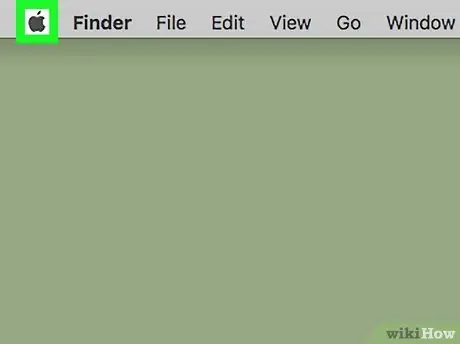
Hapi 1. Klikoni menunë Apple
Iconshtë ikona e mollës në këndin e sipërm të majtë të ekranit.
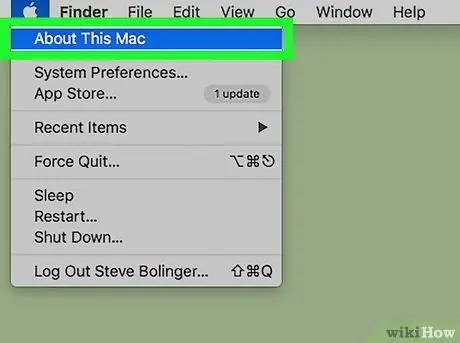
Hapi 2. Klikoni Rreth këtij Mac
Shtë në krye të menysë zbritëse të Apple. Pas kësaj, dritarja "Rreth këtij Mac" do të shfaqet.
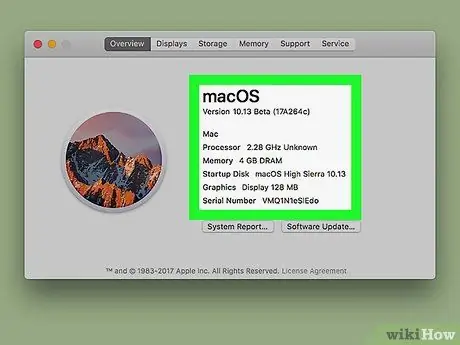
Hapi 3. Rishikoni informacionin e kompjuterit Mac
Ju mund të gjeni informacion në lidhje me proceset e kompjuterit tuaj, RAM -in dhe njësinë grafike në dritaren "Rreth këtij Mac".
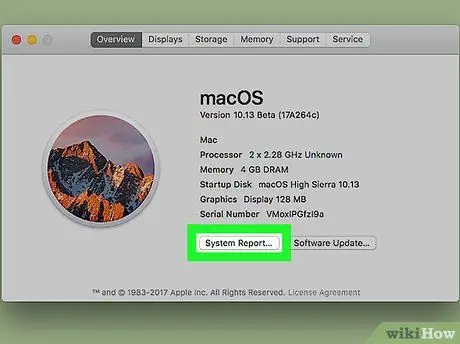
Hapi 4. Klikoni Raporti i Sistemit…
Shtë në fund të dritares "Rreth këtij Mac". Pas kësaj, dritarja "Raporti i Sistemit" do të shfaqet.
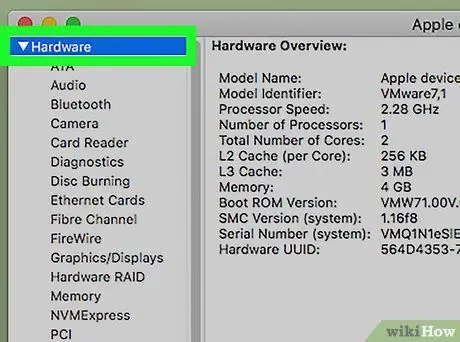
Hapi 5. Hapni menunë "Hardware"
Klikoni shigjetën me drejtimin e djathtë në të majtë të titullit "Hardware" në panelin e majtë të dritares "Raporti i Sistemit".
Nëse shigjeta në të majtë të titullit "Hardware" është drejtuar poshtë, menyja është tashmë e hapur
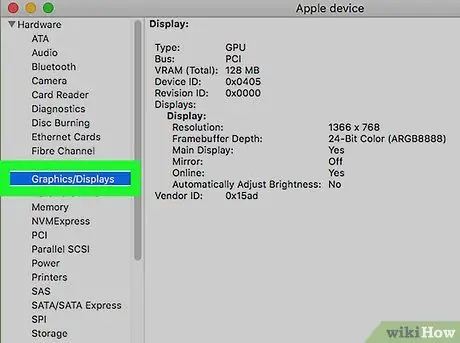
Hapi 6. Zgjidhni hyrjen e harduerit që dëshironi të kontrolloni
Ju mund të shihni komponentët harduerikë të Mac nën " Hardware " Pasi të klikohet, specifikimet e pajisjes do të shfaqen në panelin e djathtë të dritares "Raporti i Sistemit".
- Për shembull, nëse doni të kontrolloni modelin e kartës falas, klikoni " Grafika/Shfaqje ”.
- Kliko " Kujtesa Mësoni më shumë rreth RAM -it në kompjuterin tuaj.
- Për të rishikuar specifikimet e procesorit, klikoni " Hardware ”.
Këshilla
- Nëse nuk keni blerë një kompjuter specifikat e të cilit dëshironi të kontrolloni, lista e specifikimeve zakonisht shfaqet në paketimin/kutinë e kompjuterit, manualin ose tabelën e informacionit të dyqanit të vizituar.
- Kur blini një kompjuter në internet, mund të gjeni një listë të specifikimeve në përshkrimin e dërgesës (nëse jo në titull).






